如何把身份证正反面放到一张A4纸上
- 格式:doc
- 大小:1.07 MB
- 文档页数:13

再也不用跑复印店了,教你如何正确打印标准尺寸的身份证复印件在我们的工作和生活中,在办理各种业务时都要用到身份证复印件,却因为手边没有复印机无法复印而很是苦恼。
当今年代,家用打印机已经进入了千家万户。
但由于价格的原因,带有复印功能的多功能打印机还是没有真正普及。
这种情况下,就出现了手机+打印机的最佳组合。
用手机对身份证进行拍照,再传到电脑里进行打印。
由于大家不熟悉打印技巧和身份证标准尺寸,往往打印出来的身份证就象一张大奖状。
打印出来的身份证就象一张大奖状,充满整页A4纸上周末给女儿换领身份证时我认真研究了身份证照片打印大法,今天写出来与大家分享。
标准的身份证复印件打印方法共分三个步骤:一、帮身份证正、反面拍照1、把身份证放在光线明亮的地方,对身份证正面、反面进行拍照;用手机拍摄身份证正面和反面,环境光线要明亮2、身份证照片处理在手机编辑里,对身份证照片周边多余内容进行裁剪,保留中间部分;如果需要,再对照片进行适度的亮度调整。
在手机里对图片进行编辑、剪裁,把周边多余部分裁掉3、图片传输通过微信文件传输助手,把身份证照片上传到电脑里,并另存到电脑桌面上;通过微信文件传输助手把照片从手机传到电脑上二、将身份证照片插入到Word文档并设定照片宽度1、打开Word软件,新建一空白文档,将身份证照片按照正、反面顺序插入到文档里;2、在身份证照片上单击鼠标右键,选择“大小和位置”菜单项;在WORD里编辑身份证照片的大小尺寸3、设置图片“大小”尺寸“宽度”为:长9厘米,并勾选“锁定纵横比”,长度会自动设置;将身份证照片(横放)的宽度设为9厘米并锁定纵横比4、将身份证正、反面照片缩小后,可以同时摆放在同一张A4纸上,如下图所示:身份证照片缩小后,可以排版在同一张A4纸上三、身份证复印件打印设置打印纸张尺寸为A4纸和纵向打印,打印出来的身份证复印件与身份证大小尺寸基本一致。
这样打印出来的复印件,身份证大小和实际尺寸基本一致好了,正确的身份证复印件打印方法就介绍到这里,一点儿小技巧,希望能帮到需要打印身份证复印件的朋友。

身份证正反面扫描同一张A4纸张上
曲解一:先彩色复印一面,然后与原件一起扫描,或者两面都复印后再扫描。
曲解二:扫描成jpg等图像文件,打印时调整打印的大小。
曲解三:分别扫描2面,放置位置一上一下,打印时2页打印在同一张纸上。
参考正解一:尽量扫描成PDF格式,这样打印的大小不会变形。
参考正解二:分别扫描陈JPG文件(注意摆放方正),用acdsee等看图文件裁剪并另存,新建DOC 文件,插入正反面,大小调整为5.6cm*8.7cm左右(多试试吧),位置调整好。
终极正解:扫描选项:自定义-ID扫描,要点:扫描仪有这个选项,卡片放置位置左上方(注意扫描仪标志),扫描为PDF。
(实验扫描仪=富士施乐Docuprint M118w)。

如何复印身份证正反面到一张纸上
HP LaserJet M1005 MFP 系列在一张纸上复印多个页面
Issue
本文主要介绍HP LaserJet M1005 MFP 系列一体机在一张纸上复印多个页面的操作方法。
Solution
具体操作方法如下:
1. 在打印机的控制面板上,按下More Copy Settings(更多复印设置)键。
2. 使用向左或向右箭头按钮选择Reduce/Enlarge(缩小/放大)选项,然后按下Menu/Enter(菜单/输入)键。
3. 使用向左或向右箭头按钮选择 2 pages/sheet(2 页/张)或 4 pages/sheet(4 页/张)选项,然后按下Menu/Enter(菜单/输入)键。
4. 使用向左或向右箭头按钮选择Portrait(纵向)或Landscape(横向)选项,然后按下Start Copy(开始复印)键。
5. 等待扫描仪停止扫描。
屏幕会显示Next Page [OK] to Continue(下一页[确定] 以继续)消息。
6. 从平板扫描仪中取出原件,将下一页原件放到扫描仪上,然后合上盖板。
7. 按下OK(确定)。
o 如果选择2 pages/sheet(2 页/张),打印机会将两页原件的复印件打印在一张纸上。
o 如果选择4 pages/sheet(4 页/张),请再重复步骤6 和7 两次。
打印机会将四页原件的复印件打印在一张纸上。
友情提示:设置所做的更改在复印作业完成后的两分钟内仍然有效。
在此期间,打印机控制面板显示屏上会显示Settings=Custom(设置=自定义)。

M7205/M7215身份证双面复印功能使用技巧
M7205/M7215的身份证双面复印功能可以帮助用户比较容易的将身份证的正反两面复印在一张纸上,但要使正反两面排列的整齐美观,还是需要一点技巧的。
身份证双面复印功能的使用:
注意:使用此功能时被复印的身份证只
能放置在平板扫描玻璃的左半侧。
①. 将身份证放在扫描玻璃上
②. 按“身份证双面复印/选项”键
③. 按“确认”键
④. 按“开始”键
⑤. 当液晶屏显示提示“请翻另一面”时,
将身份证翻面
⑥. 按“开始”键
扫描时请按紧扫描盖板,否则复印件中部可能会出现一道黑线。
身份证正反面居中排列的两种复印方法:
方法一:
方法二:
先将身份证竖放、正面向下居中放置在靠近中线的位置扫描 再将身份证竖放、反面
向下居中放置在靠近
左侧的位置扫描
+先将身份证横放、反面向下居中放置在靠近中线的位置扫描 再将身份证横放、正面
向下居中放置在靠近
左侧的位置扫描
+。
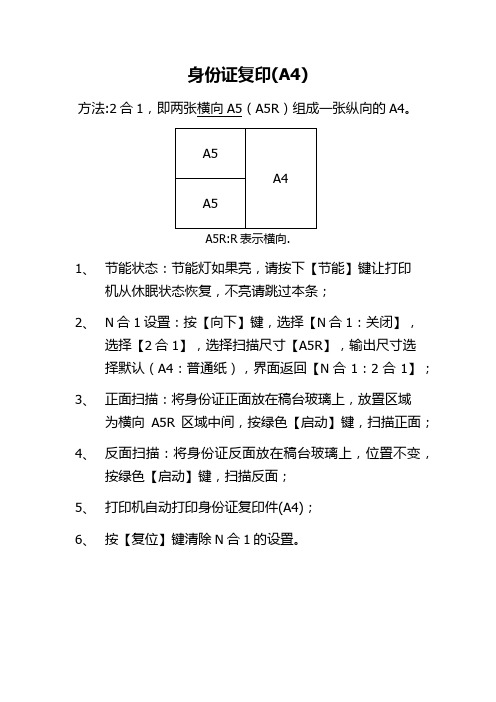
身份证复印(A4)
方法:2合1,即两张横向A5(A5R)组成一张纵向的A4。
A5R:R表示横向.
1、节能状态:节能灯如果亮,请按下【节能】键让打印
机从休眠状态恢复,不亮请跳过本条;
2、N合1设置:按【向下】键,选择【N合1:关闭】,
选择【2合1】,选择扫描尺寸【A5R】,输出尺寸选
择默认(A4:普通纸),界面返回【N合1:2合1】;
3、正面扫描:将身份证正面放在稿台玻璃上,放置区域
为横向A5R区域中间,按绿色【启动】键,扫描正面;
4、反面扫描:将身份证反面放在稿台玻璃上,位置不变,
按绿色【启动】键,扫描反面;
5、打印机自动打印身份证复印件(A4);
6、按【复位】键清除N合1的设置。
ISO 216定义了A、B、C三组纸张尺寸。
C组纸张尺寸主要使用于信封。
Array A组纸张尺寸的长宽比都是√2:1。
最常用到的纸张尺寸是A4,它的大小是297乘以210毫米。
B组纸张尺寸是编号相同与编号少一号的A组纸张的几何平均。
举例来说,B1是A1和A0的几何平均。
同样地,C组纸张尺寸是编号相同的A、B组纸
张的几何平均。
举例来说,C2是B2和A2的几何平均。
(此外,日本有一种
不兼容的B组纸张尺寸,是用算术平均而不是用几何平均来定义的。
)C组纸张尺寸主要使用于信封。
一张A4大小的纸张可以刚好放进一个
C4大小的信封。
如果你把A4纸张对折变成A5纸张,那它就可以刚好放进C5大小的信封,同理类推
单位:毫米(mm)。

不再抓狂教你如何正确双面复印身份证1不求人手动完成省份证双面复印除了平时的文印工作,我们在日常生活中用到打印机最多的地方,大概就是复印身份证了。
我想在复印身份证时很多人都会纠结,不清楚如何将两面身份证同时复印到同一页上,即使复制到了同一页上还是会出现上下颠倒,或者重叠现象。
那么王小胖就很贴心的码下这篇文章,希望能够帮到在打印机前手忙脚乱的你。
不再抓狂教你如何正确双面复印身份证●不求人手动完成身份证双面复印其实关于“双面复印身份证”这些事,一些厂商脑洞大开,在部分一体机以及商用级别的复印机上添加了“身份证复印”功能,但是毕竟拥有身份证复印功能的一体机产品属于少数,这时我们就要手动二次放纸来进行了。
将身份证正面朝下放在扫描板三分之二处首先进行身份证正面复印,将一体机的扫描面板一分为二,身份证反面朝上放在分割线左侧,为背面复印预留出一定的空间。
盖好打印机上盖点击复印,身份证正面就复印OK啦。
身份证正面复印完成话说身份证单面复印确实没有什么难度,让人纠结的也就是如何将另一面正确的复印到同一张纸上。
将身份证翻转过来放在红线的右侧,图中红线是为了方面解说后添加的,大家在实际操作时,将正反两面的放置拉开适当的距离即可。
翻转身份证至正面朝上然后向右挪动在复印反面之前最关键的步骤就是纸张的放置,纸张正反面以及前后的摆放,直接决定身份证双面是否能正确复印到同一面上。
我们这次所使用的兄弟L8650CDW是一款正面朝下,机身前面走纸的产品。
所以在复印第二面时用户应将复印身份证第一面朝向前,纸张面朝下放置。
复印身份证第一面朝向前,纸张面朝下放置身份证正反面均准确的复印到了同一张纸上将纸张、身份证都准确放好之后,点击复印,一张印有正反面、方向相同的身份证纸张就完美现身了。
产品:L8650CDW 兄弟多功能一体机2享智能身份证自动双面复印●享智能身份证自动双面复印上面小胖提到了很多一体机上已经配备了“身份证复印”功能,这绝对是一个值得点赞的服务。
Word也能打印身份证,简单几步,教你打印标准尺寸的身份证身份证复印件在生活中我们经常要用到,平时我们都要去复印店打印,其实用Word也能打印身份证,下面就来教你打印标准尺寸的身份证。
一、Word打印身份证1、插入图片首先新建一个空白Word文档,点击顶部菜单栏中的【插入】-【图片】,从电脑上选择一张身份证正面图片,点击【插入】。
2、裁剪图片在这张身份证照片的四周,还有多余区域,下面需要进行裁剪,点击【格式】-【裁剪】,通过拖动鼠标将四周裁剪掉,最终只保留身份证。
3、调整宽高现在通用的二代居民身份证的尺寸为:85.6mm×54.0mm×1.0mm,即长和宽分别为8.56厘米和5.4厘米,所以在Word中也需要调整下。
4、添加反面接下来将身份反面也插入到Word中,同样要经过裁剪、调整,最后将身份证正反两面居中,如图所示,这样的效果打印出来,与原身份证证件一样大小。
5、选择打印下面就可以在Word中打印了,按下快捷键【Ctrl+P】进入打印界面,下面的设置用默认就好了,填好打印份数,连接打印机选择【打印】即可。
二、身份证批量打印1、批量打印无论是打印身份证还是打印文稿,最终都必须是PDF格式的文件,如果有大量的身份证需要打印,还在Word中慢慢裁剪、调整,还不知道要弄到什么时候呢!教大家一个方法,将身份证放在A4纸上拍下来,这样背景就成白色的了,我们也无需裁减,直接将图片发送到电脑上即可。
2、格式转换这里我们需要使用迅捷PDF转换器,将身份证照片格式转换成PDF,打开这款工具,在上方点击【文件转PDF】功能,然后选择【图片转换PDF】。
随后点击【添加文件】按钮,打开电脑端文件夹,将拍好的身份证照片全部选中,然后点击【打开】,图片就添加到转换器上了。
3、转换完成当图片添加完成后,在下方有一个选项,是否将所有图片合并到一个PDF文件,这里选择【否】,最后点击【开始转换】按钮。
等待10秒左右,就转换成功了,点击【打开文件目录】可以找到哦,连接打印机,就可以直接将PDF文件打印出来啦。
普通家⽤打印机怎么复印⾝份证?⾝份证复印在⼀张纸上的⽅法
打印⾝份证是现在常做的事情,什么事情都需要⼀份⾝份证复印件。
学会打印⾝份证复印件也是很重要的。
该怎么使⽤家⽤打印机复印⾝份证呢?下⾯我们就来看看详细的教程。
1、⾸先确认你的打印机有扫描仪。
下⾯是我⽤的打印机,
2、⾸先将⾝份证放在扫描仪上,位置⼤约差不多就⾏。
3、然后合上扫描仪盖⼦,按复印健。
4、扫描完成后会⾃⾏打印。
完成之后将打印好的纸拿出来,有内容⼤⼀⾯向上重新放回进纸处,
5、然后将⾝份证反过来向下移动⼀部分,只要超过⾝份证原本的位置就好,然后重复第三步。
6、最终效果。
以上就是家⽤打印机将⾝份证复印在⼀张纸上的⽅法,希望⼤家喜欢,请继续关注。
编辑:黄宏伟版本号审核:胡玲轻按“SIMPLE SCREEN"键,将复印机调整到简单模式。
在屏幕上,轻按“等倍”,“单面-合并单面”,使其在选中状态。
第2步:理光C02系列复印机如何快捷复印身份证到单面纸上?
第1步:
SZ-YMT-326
打开稿台,将身份证放置于玻璃上,如图所示。
第3步:
放一张A4白纸,左角对齐,盖住身份证。
第4步:
第5步:轻按”START"开始键。
第6步:把身份证翻过一面,放在玻璃上,位置较上一位置略高一点。
紫色线为上一面的位置,红色线为本面的位置。
同第4步,同样盖上一张A4白纸,左角对齐。
第7步:
轻轻盖上稿台,轻按“START”开始键,复印机将打印一张完整的复印件。
第8步:
第9步:完美复印出来。
如下图所示。
警告:复印完成后,千万记得要拿走自己的证件。
第10步:
欢迎大家加微信沟通交流,祝大家工作顺利,谢谢!。
如何让身份证的两面清晰复印在纸的一面
如何让身份证的两面清晰复印在纸的一面
我用三星scx-4521打印机,打开上面的盖子,把身份证放在靠中间的地方,注意要放在玻璃板下排线卷的前一点的位置,盖上盖子,在菜单上选择身份证复印功能,确认,调整明暗度为浅,原稿类型选择混合或照片,然后按开始,开始印身份证的第一面,其后,将身份证的第二面放在往前一点的地方,身份证的前面的线和复印机玻璃下凸出的线条一致,也不要太靠前了,否则,身份证的字印不出来,或相片不清楚,太靠后了,压着前面印的影像。
按动开始键,就开始印第二面了,打印出来的复印件相片和文字都很清晰,而且,身份证的两面都印在纸的一面了。
如何把身份证正反面放到一张A4纸上
1.使用软件Adobe Photoshop CS6
2.知道身份证尺寸为85mm x54mm
打开软,新建A4画布,210X297mm。
像素设置为72。
使用ps标尺,创建84mm参考线。
使用工具箱中,多边形套索工具,选中身份证正面。
使用编辑菜单中的拷贝命令。
回到新刚才我们新建的画布中,进行粘贴。
使用编辑命令里的自由变换命令,按住shift键,进行等比例缩放。
放到最顶端,和参考线对齐。
用同样的方法,把身份证反面,也拷贝粘贴到这个文件中来。
然后也对反面,等比例缩放,调整大小。
使用移动工具,移动到A4纸的中心位置。
使用文件菜单里面的存储为,存储成jpg格式。
品质为10。
制作完成。
打印即可。
孔老师原创课程
扣扣:把酒起八五起儿六起
谢谢学习。